Storitve za shranjevanje v oblaku, kot sta Dropbox in Google Drive, omogočajo udoben dostop do datotek, vendar imajo slabosti. So za osebno uporabo, zato so za skupno rabo datotek potrebne druge metode. Varnost je manj robustna kot druge možnosti. Vendar pa lahko videoposnetke Google Drive vdelate v spletna mesta Elementor . Vdelana koda prikaže videoposnetke storitve Drive neposredno na vašem spletnem mestu, tako da jih lahko bralci gledajo, ne da bi zapustili. To je super za deljenje videoposnetkov s svojim občinstvom.

Vdelajte Google Drive Video v Elementor
Z WordPressom in Google Drive lahko videoposnetke vdelate v svoj Elementor brez tehničnih veščin. Ta vadnica prikazuje, kako vdelati videoposnetke Google Drive v Elementor, zaradi česar je popolna za začetnike.
Vdelajte videoposnetke Google Drive z iFrame
Najprej pojdite na svoj Google Drive. Nato izberite video datoteko, ki jo želite vdelati v WordPress. Naložite video datoteko, če je še nimate.
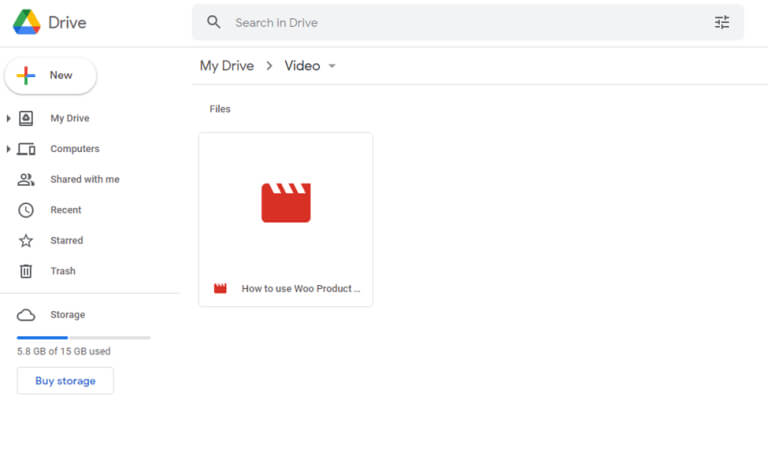
Za predvajanje videoposnetka morate dvoklikniti.
Ustvarite neverjetna spletna mesta
Z najboljšim brezplačnim graditeljem strani Elementor
Začni zdajKo videoposnetek odprete, se na desni strani prikažejo tri pike. Zato kliknite nanj.
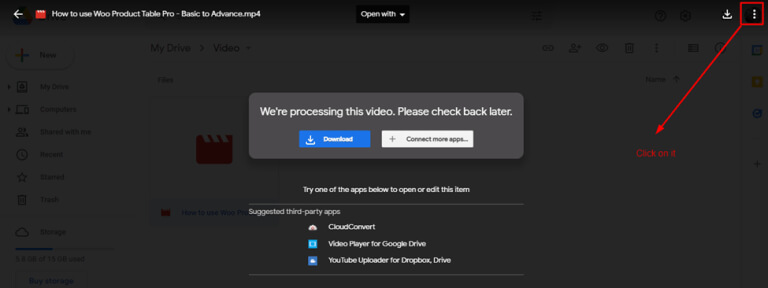
Ko kliknete tri pike, se v spustnem meniju prikaže možnost novega okna.
V spustnem meniju kliknite razdelek Odpri v novem oknu.
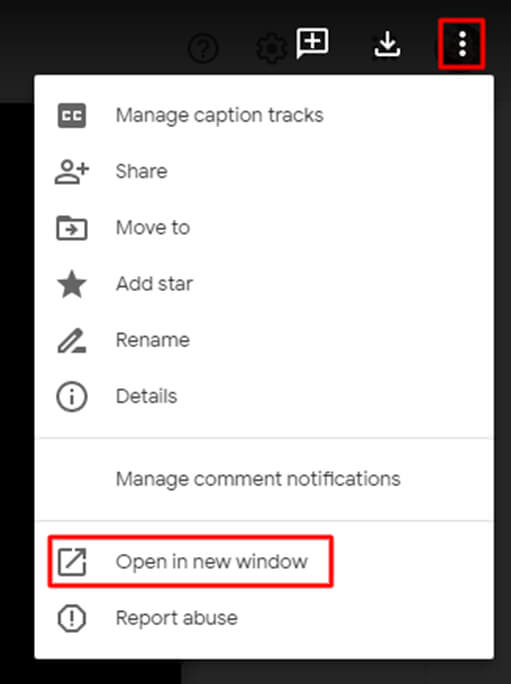
Ko izberete možnost »Odpri v novem oknu«, se odpre nov zavihek okna. Tukaj morate znova klikniti tri pike na desni.
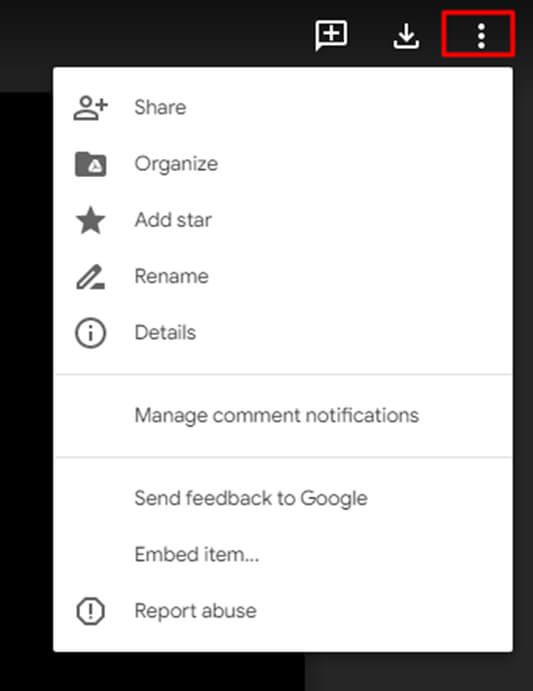
S klikom na tri pike se odpre spustni meni. Nato izberite možnost Vdelaj element.

Prikazala se bo koda iframe. Najprej morate kopirati kodo iframe za vdelavo HTML, preden greste v WordPress in jo prilepite v svoj priljubljeni spletni dnevnik ali platformo.
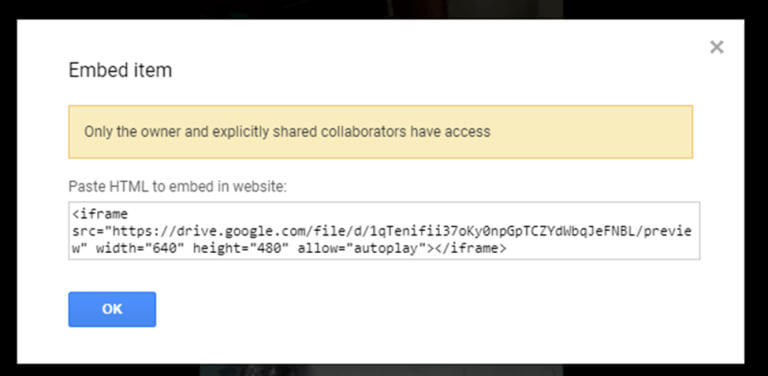
Zdaj pojdite v urejevalnik strani Elementor in poiščite »HTML«.
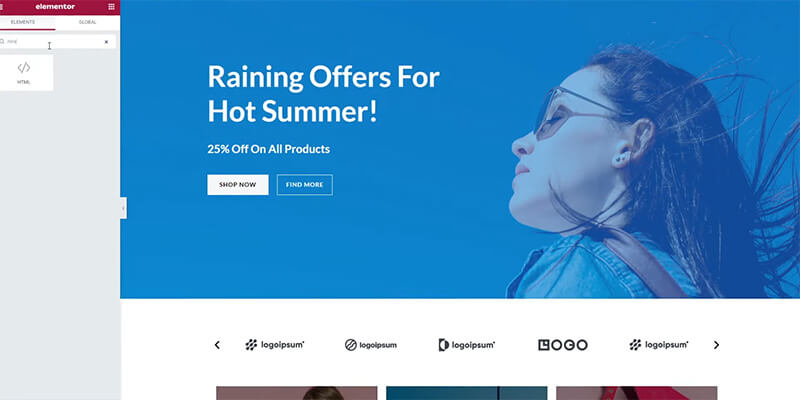
Zdaj povlecite razdelek na stran, kjer želite video.
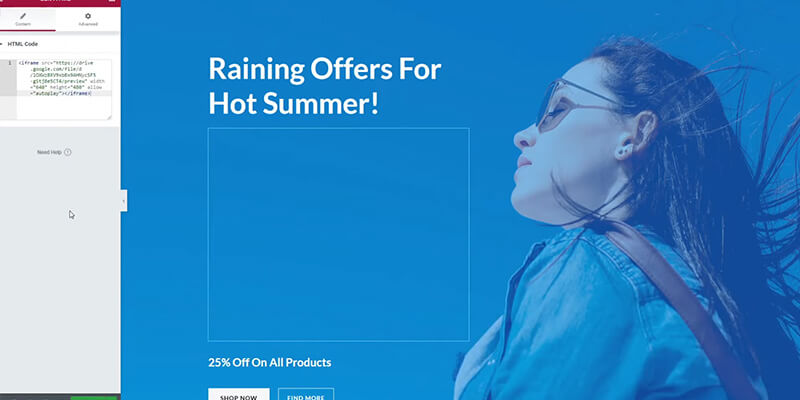
Nato prilepite kodo na levo stran in video se bo prikazal.
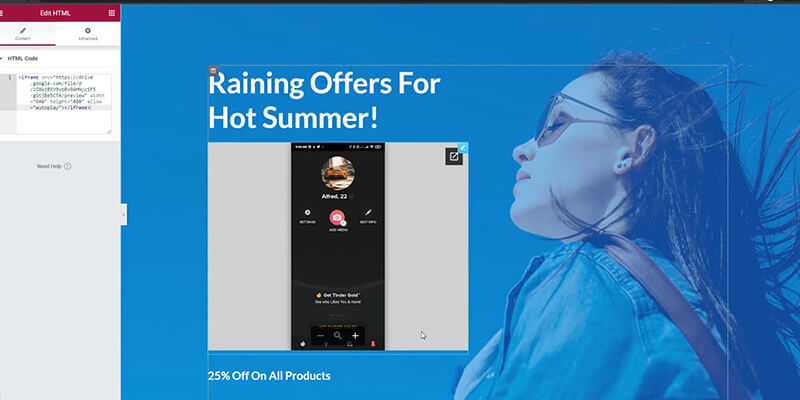
Zdaj ga shranite s klikom na spodnji gumb.
Omogočite skupno rabo
Če ga želite dati v skupno rabo, najprej pojdite na svoj Google Drive. Nato izberite video datoteko, ki jo želite vdelati v WordPress. nato kliknite desni gumb miške. Prikazal se bo spustni meni. Nato izberite "Pridobi povezavo" in kliknite nanjo.
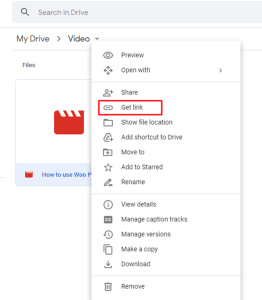
Po izbiri možnosti Get Link se odpre dodatno okno. Najprej je treba izbrati možnost »Vsak s povezavo«. Ker jo lahko preprosto opazijo vse vrste obiskovalcev in bo pomagala pri ustvarjanju varne povezave.
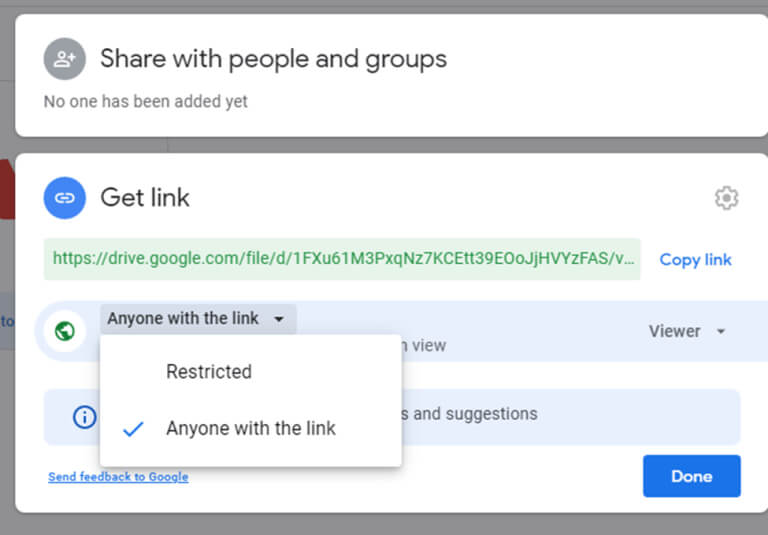
Zdaj kopirajte spodnjo povezavo, kasneje jo bomo uporabili v iFrame.

Da bi ta videoposnetek dodali v WordPress in ga naredili vrednega objave, bomo uporabili naslednjo kodo.
<object width="420" height="360" data="past-link">Zdaj izbrišite "prilepi povezavo" in sem dodajte dejansko povezavo.
<object width="420" height="360" data=" https://drive.google.com/file/d/1FXu61M3PxqNz7KCEtt3**********FAS/view?usp=sharing">
Zdaj kopirajte in prilepite to kodo iframe za vdelavo HTML na strani ali blog svojega spletnega mesta.
Poleg tega lahko hitro spremenite velikost vdelanega videa
s spremembo naslednje vrednosti.
- višina="360"
- širina="420"
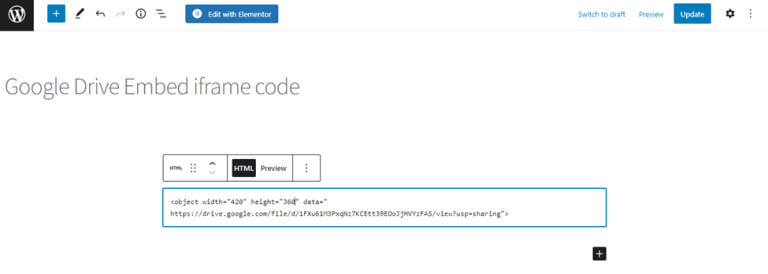
Zdaj vam na ta način ni treba skrbeti za gostovanje prostora za shranjevanje in lahko delite velike datoteke, kot so videoposnetki, neposredno iz vašega Google Drive.
Zavijanje
S priloženo kodo v nekaj minutah dodajte videoposnetke Google Drive na spletna mesta WordPress. Vdelajte video vsebino iz Google Drive v objave ali strani z Elementorjem ali katero koli temo. To je preprost način za skupno rabo najnovejših novic in vpogledov v obliki videoposnetkov, ki uporabnikom pomagajo izvedeti več. Uporabite kodo za vdelavo videoposnetkov Google Drive v WordPress za dragoceno, posodobljeno večpredstavnostno izkušnjo.




